发布时间:2021-09-22 12: 04: 55
在本篇文章中,笔者将为大家分享Guitar Pro这款吉他软件的三个实用小技巧,可以帮助大家更好的使用Guitar Pro进行吉他学习。
在吉他谱中,拍号是一个至关重要的信息标记,它决定了一首歌的律动和节奏。如果大家想对一首歌曲进行改编,那么拍号的改变也许会成为一个小难点,这时如果我们使用Guitar Pro的“小节排列”功能就可以轻松实现改编啦。
以Guitar Pro范例《Hard Rock》为例,我们来进行拍号的改编。
乐谱标注《Hard Rock》是四四拍的节奏,我们来试着将它改编为四三拍。点击拍号,Guitar Pro界面会弹出如下图1所示的窗口。
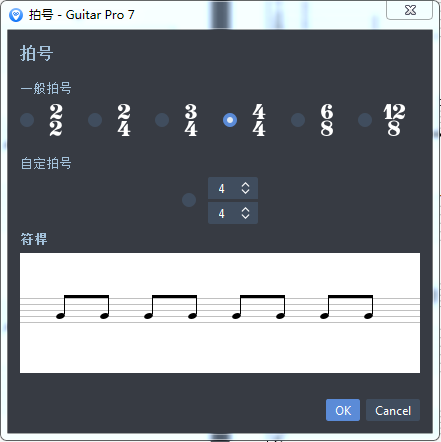
图 1:拍号改编窗口
点击选择四三拍,点击OK,改编就初步完成了。
但有时会遇到一些问题,比如乐谱变成了红色,这是提示我们该乐谱出现了问题。解决方法很简单:打开工具栏菜单,点击“小节排列工具”选项。
点击后Guitar Pro将会自动完成小节的重新排列,此时界面显示的就是改编后的正确乐谱了。
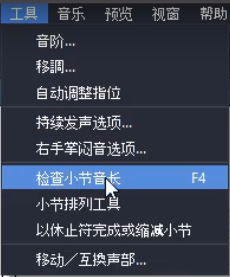
图 2:工具栏 小节排列工具
我们在吉他学习中,有时会遇到一些品格跨度比较大的乐谱,不易于演奏。除了练习爬格子来开跨度以外,我们还可以通过 “自动调节指位”功能调整音符的把位,减小演奏难度。
如图3,我们选取了小星星乐谱的第一小节,可以看到,所有音符都在5弦上,跨度从第3品一直到第12品。我们对它进行来指位调整。
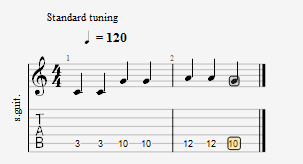
图 3:小星星乐谱 调整前
具体的调整操作如下:
首先选定需要调整的音符,然后打开工具栏菜单,点击“自动调整指位”。
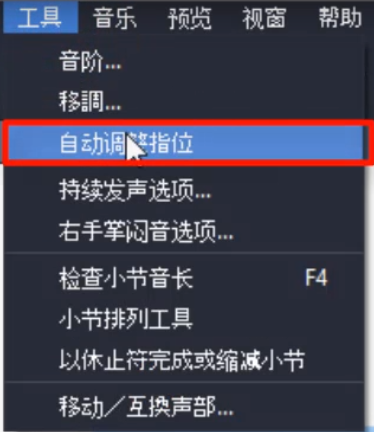
图 4:工具栏 自动调整指位
在弹出的“自动调整指位”窗口,默认重新编制指位范围为选取部分,点击“OK”。此外,我们也可以选择“从小节“,无需提前选定音符,输入小节数确定调整范围即可。
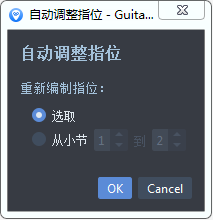
图 5:自动调整指位范围选择窗口
调整后的小星星第一小节乐谱如下图6所示,所有音符被调节到同一把位下了,这也就是我们常用的Mi型音阶,演奏难度降低了许多。
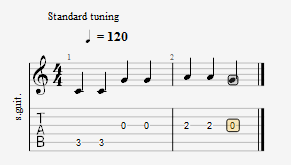
图 6:小星星乐谱 调整后
自动化控制在音乐制作、混音中广泛使用,这一功能可以按照预先调整好的设置,自动的控制乐谱播放中的变量。自动化应用到节拍中可以改变乐谱播放拍速。
《Hard Rock》为例,乐谱原始速度为120bpm。我们可以在第1、2小节以120bpm播放,之后以240bpm播放,具体操作如下:
单击节拍图标,Guitar Pro界面会弹出自动化编辑器。如下图所示,类型“Tempo”即是速度,我们在第三小节的位置用鼠标左键单击添加一个控制点,在“Tempo”设置中将速度调整到240,然后单击右下方“Apply”。
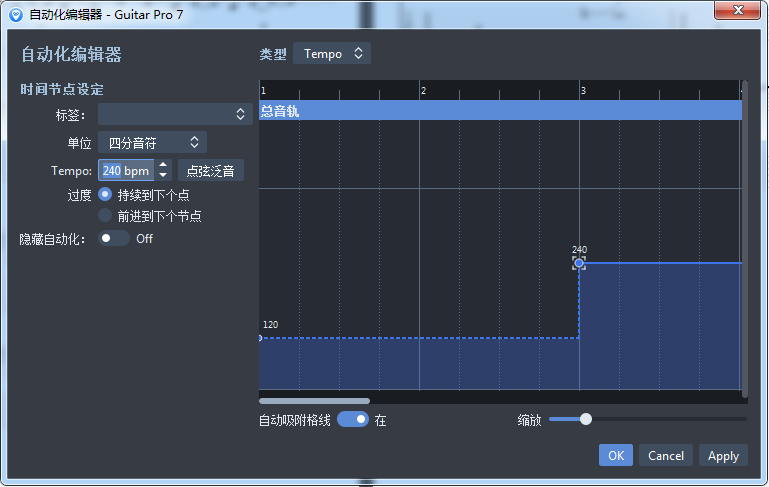
图 7:自动化设置对话框
确定后乐谱会按照我们预定的速度自动控制变化。在过度选项中,我们现在选择的“持续到下个点”播放速度会直接由120变成240。若需要由120渐进变化到240,选择第二个“前进到下个节点”即可。
笔者的分享到这里就结束了,学习了上面这些Guitar Pro小技巧可以帮助我们更好的练习吉他。Guitar Pro这款吉他软件中还有许多实用的小功能,小伙伴们快来一起来学习吉他吧~
作者:苏九
展开阅读全文
︾